Adobe InDesign制作渐变效果的教程
时间:2023-06-12 10:51:32作者:极光下载站人气:300
Adobe
indesign是一款版面和页面设计软件,可以用来处理各种印刷品的排版制作,为用户带来了不错的使用体验,再加上其中强大的功能,可以帮助用户简单制作出令人满意的出版物作品,因此Adobe
InDesign受到了不少用户的喜欢,当用户在使用Adobe
InDesign软件时,有时会在页面上添加各种形状元素,但是用户想要将其制作出渐变填充效果,却不知道怎么来操作实现,其实这个问题很好解决,用户直接在左侧的工具栏中点击渐变色板工具来解决问题即可,详细的操作过程是怎样的呢,接下来就让小编来向大家介绍一下Adobe
InDesign制作形状渐变效果的方法步骤吧,希望用户能够喜欢。

方法步骤
1.首先在电脑上打开Adobe InDesign软件,并进入到主页上选择页面的大小

2.接着将会弹出新建边距和分栏的窗口,设置好页面边距和分栏后用户按下确定按钮

3.进入到编辑页面上,用户在左侧的工具栏中点击形状选项
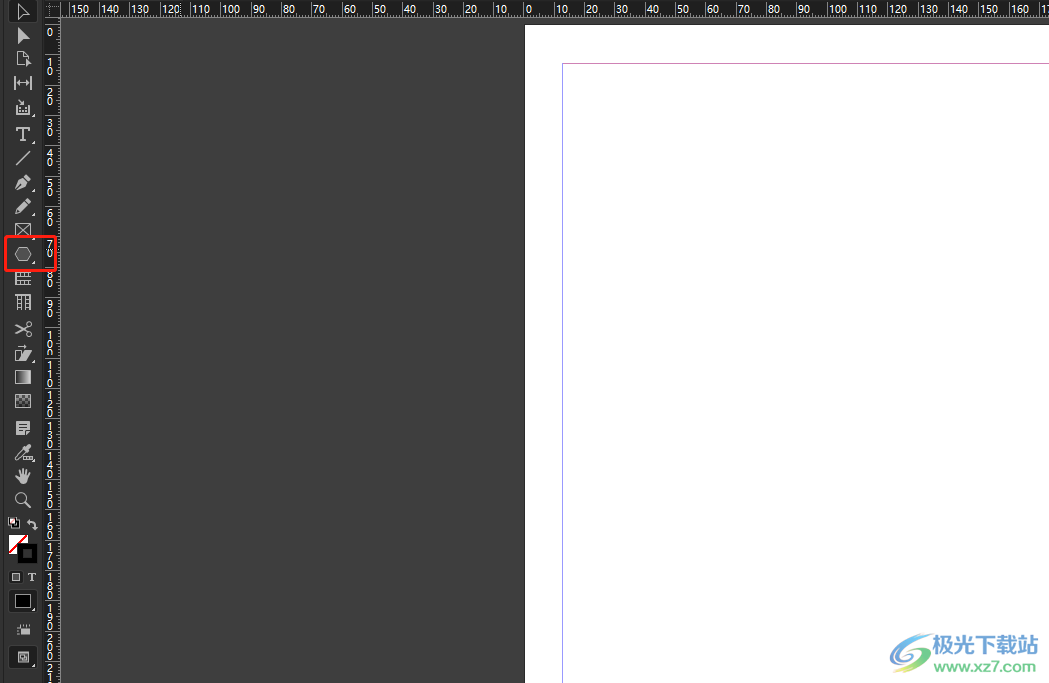
4.然后就可以在页面上绘制出合适大小的形状了,用户需要继续在工具栏中点击渐变色板工具选项

5.这时在形状上用鼠标左键点击并向右移动,就可以获得设置的渐变形状效果了

以上就是小编对用户提出问题整理出来的方法步骤,用户从中知道了大致的操作过程为点击形状工具——绘制出形状——点击渐变色板工具——制作渐变效果这几步,方法简单易懂,因此有需要的用户可以跟着小编的教程操作起来,一定可以解决问题的。

大小:1.18 GB版本:v18.2.1.455 环境:WinXP, Win7, Win8, Win10, WinAll
- 进入下载
相关推荐
相关下载
热门阅览
- 1百度网盘分享密码暴力破解方法,怎么破解百度网盘加密链接
- 2keyshot6破解安装步骤-keyshot6破解安装教程
- 3apktool手机版使用教程-apktool使用方法
- 4mac版steam怎么设置中文 steam mac版设置中文教程
- 5抖音推荐怎么设置页面?抖音推荐界面重新设置教程
- 6电脑怎么开启VT 如何开启VT的详细教程!
- 7掌上英雄联盟怎么注销账号?掌上英雄联盟怎么退出登录
- 8rar文件怎么打开?如何打开rar格式文件
- 9掌上wegame怎么查别人战绩?掌上wegame怎么看别人英雄联盟战绩
- 10qq邮箱格式怎么写?qq邮箱格式是什么样的以及注册英文邮箱的方法
- 11怎么安装会声会影x7?会声会影x7安装教程
- 12Word文档中轻松实现两行对齐?word文档两行文字怎么对齐?
网友评论